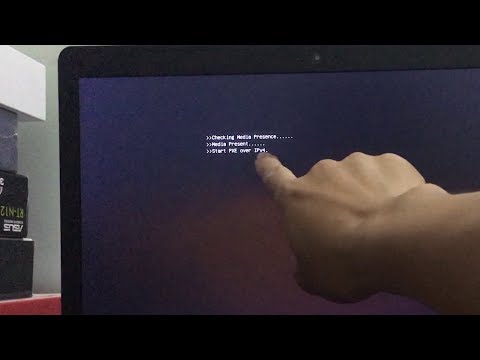Ukážeme vám, ako pridať komentár k vzoru a komentár, ktorý sa zobrazuje pri pohybe myši nad bunkou.
Pridajte komentár k formuláru
Funkcia N () umožňuje pridávať komentáre priamo vo vašich bunkách do vzorcov. Ak chcete použiť funkciu na pridanie komentára, jednoducho pridajte znamienko plus (+) na koniec vzorca a potom zadajte text do úvodzoviek v zátvorkách a zadajte text do funkcie N ().


Pridajte komentár k bunke
Môžete tiež pridať komentár k bunke, ktorá sa zobrazí, keď presuniete myš nad danú bunku. Je to užitočné, ak chcete používateľom tabuľky poskytnúť pomoc a informovať ich o tom, ako používať konkrétne časti tabuľky.
Na príklad použijeme funkciu, ktorá generuje náhodné číslo medzi rozsahom čísel. Zadajte nasledujúci vzorec do bunky v tabuľke.
=RANDBETWEEN(1, 49)
Táto funkcia generuje náhodné číslo od 1 do 49.